Windows 10ロック画面をカスタマイズする5つの方法

Windows 10のロック画面には、いくつかの新しい以前のバージョンと比較した便利な機能。デフォルトで多くのオプションを提供し、設定を微調整して自分に最適な方法でカスタマイズする方法を提供します。
ロック画面広告をオフにする
ほとんどの人が同意できると思うことの一つはロック画面に広告を表示するのは良いことではありません。たとえば、次のスクリーンショットでは、会社が独自のMicrosoft Edgeブラウザーを宣伝していることがわかります。これらは、Windowsストアのゲームやその他のアプリの[スタート]メニューによく表示される広告のようなものです。
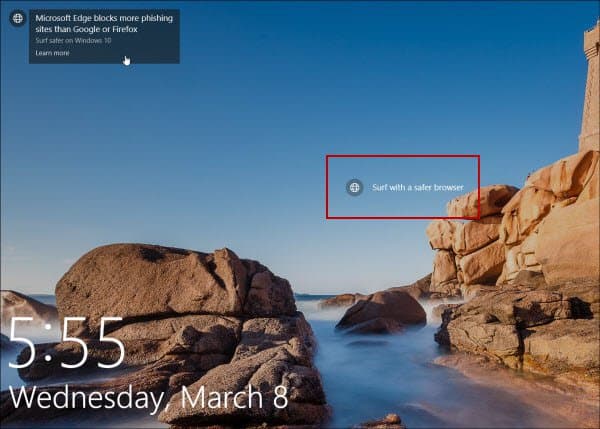
ロック画面にMicrosoft Edgeおよびその他のMS製品の広告が表示されます。
広告を有効にするには(提案 Microsoftがそれらを呼ぶように) 設定>カスタマイズ>ロック画面。背景が画像に設定されているか、スライドショー。次に、ロック画面で事実、ヒント、トリックなどを取得するオプションをオフにします。詳細な手順などについては、記事「Windows 10 Lock Screen Adsをオフにする方法」を参照してください。
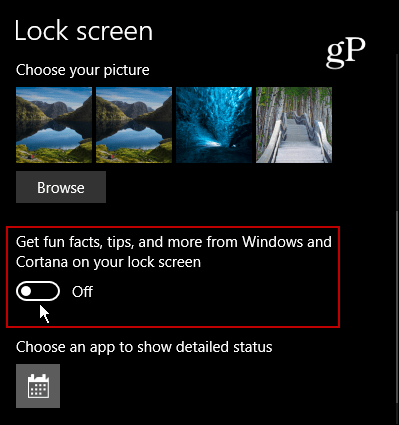
Cortanaをロック画面に追加する
デジタルアシスタントを使用していることがわかった場合Cortanaをたくさん使用して、ロック画面に追加すると、アクセスがずっと簡単になります。最初にPCにログインする必要さえありません。 「Hey Cortana」機能が有効になっていることを確認してから、その設定に飛び込み、スイッチを切り替えて追加します。詳細な手順については、Windows 10のヒント:ロック画面にCortanaを配置してください
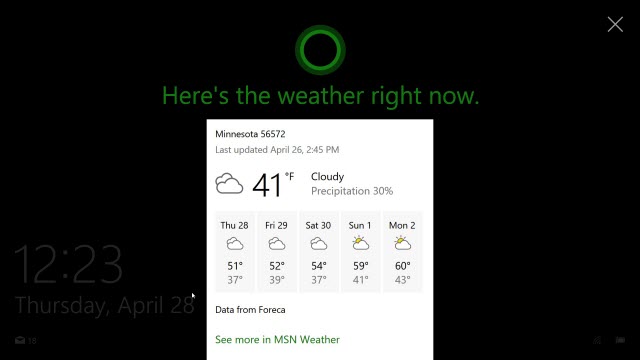
ロック画面でメールアドレスを隠す
Windows 10 Anniversary Update以降、マイクロソフトでは、ロック画面とサインイン画面の両方でメールアドレスを非表示にすることができます。プライバシーを重視し、ラップトップを公共の場所で使用している場合、メールアドレスをすべての人に見せたくない場合があります。クールなことは、それを簡単に隠すことです。ただ向かう 設定>アカウント>サインインオプション>プライバシー オフにする サインイン画面にアカウントの詳細(電子メールアドレスなど)を表示する.
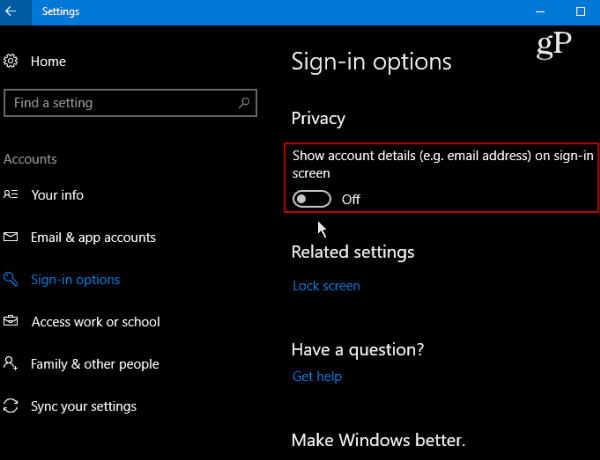
背景を変更する
ロック画面をスプルースしたい場合、できることの1つは、別の背景を表示するように設定することです。ただ向かう 設定>カスタマイズ>ロック画面。次に、[背景]で[画像]、[Windowsスポットライト]、または[スライドショー]を選択します。
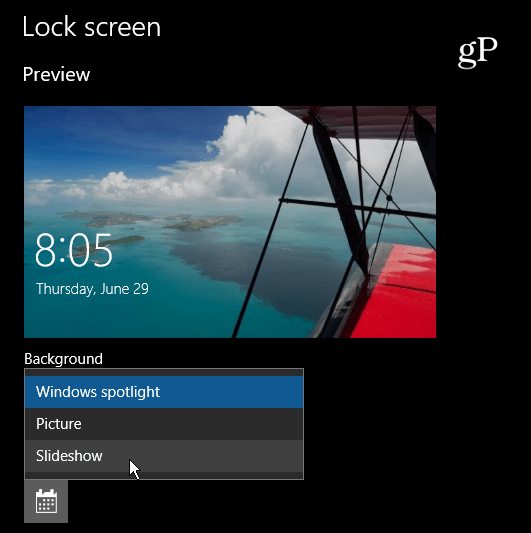
家族旅行やその他のイベントの画像のコレクションを使用する場合は、スライドショーオプションが便利です。 OneDriveなどからのカメラロールなど、高度な設定もあります。
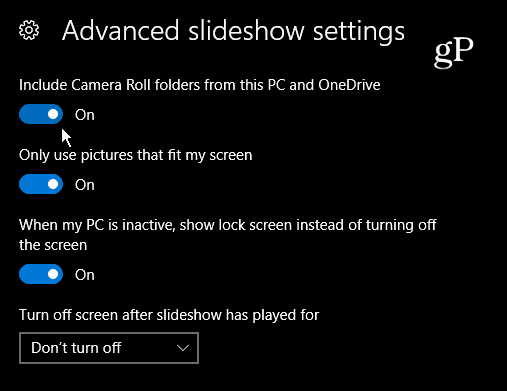
Bing Daily Images
Bingは世界で最も人気のある検索ではありませんがエンジン、それはフロントページで毎日いくつかの素晴らしい画像を提供します。 Amazing Lock Screenアプリをチェックして、ロック画面をBingの毎日の画像に設定します。
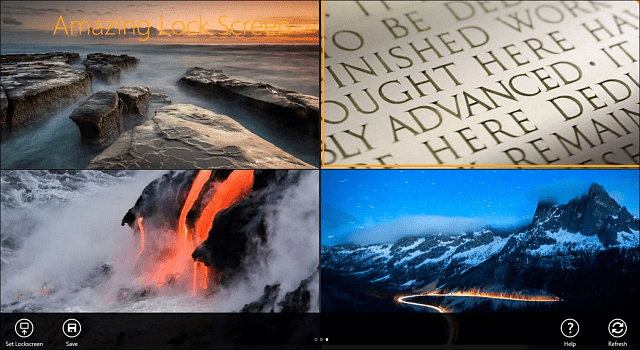
もちろん、考慮されるもの 「良い」 どのプラットフォームでもユーザーごとに異なりますが、うまくいけば、これらのヒントを参考にして最適な調整を行うことができます。
Windows 10ロック画面のお気に入りのカスタマイズは何ですか?下にコメントを残して、あなたの考えを教えてください!










コメントを残す